DVD легко воспроизводить в Windows 7 с доступной поддержкой Windows DVD. Windows DVD Player может стать большим помощником. Однако вас могут удивить новости о том, что Microsoft не включит Windows Media Center в Windows 8 / 8.1 / 10. Другими словами, вы можете больше не воспроизводить видео, DVD или Blu-ray в Windows 8 / 8.1 / 10 с Windows DVD Player. Поддержка DVD не применяется Microsoft, так как в настоящее время компьютеры, особенно ультрабуки и планшеты, не имеют DVD-приводов. Таким образом, Microsoft предоставляет поддержку DVD для лицензированного DVD-плеера. Многие люди не хотят терять функцию воспроизведения DVD при обновлении своего компьютера до Windows 8 / 8.1 / 10. Тогда для вас подготовлена эта статья о том, как проигрывать DVD на Windows 8 / 8.1 / 10.
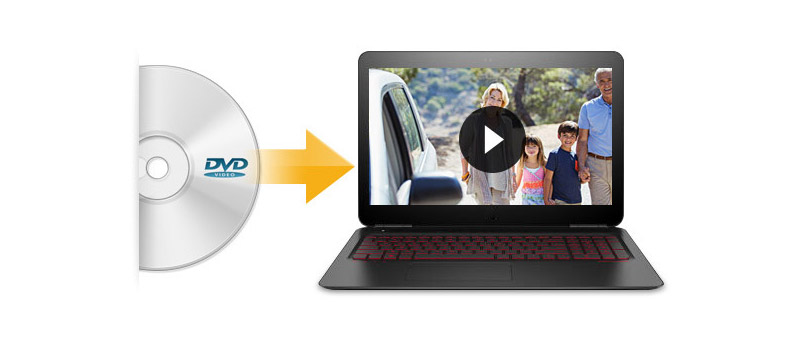
Где найти DVD-проигрыватель Windows для Windows 10? Как воспроизводить DVD в Windows 10?
Если вы используете компьютер с Windows 10, вы можете нажать «Меню Пуск» и найти приложение Windows DVD Player из «Все приложения». Windows DVD Player для Windows 10 позволяет удобно просматривать предпочитаемые коммерческие или домашние DVD-диски. Пока вы покупаете его за $ 14.99 в Магазине Windows, вы можете получить лицензионную поддержку DVD от Windows.
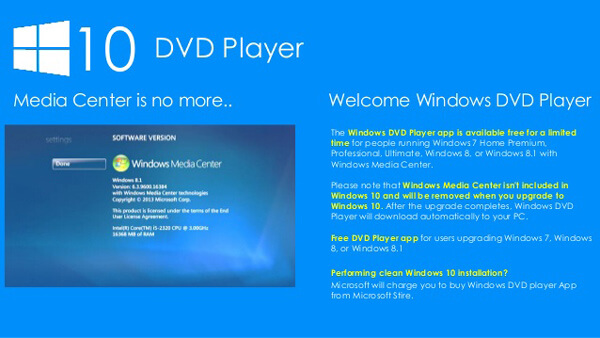
Вы можете легко использовать Windows DVD Player в Windows 10. Но для пользователей Windows 8, 8.1 и 10 вы не можете получить поддержку Microsoft DVD. Более того, Windows Media Pack, который добавлен Media Center в Windows 8 Pro или 8.1 Pro, больше не доступен для покупки у Microsoft с 30 октября 2015 года. Есть ли альтернативы Windows DVD Player в предыдущих версиях Windows, который может поддерживать воспроизведение DVD в Windows 8 / 8.1 / 10? И в этой части мы хотели бы рекомендовать вам 4 лучших DVD-плееры для Windows заменить оригинальный Windows DVD Player.
Blu-ray плеер Aiseesoft работает как мощный DVD-проигрыватель Windows для воспроизведения дисков DVD / Blu-ray, папок или файлов ISO на компьютере Windows. Вы также можете воспроизводить любые видеофайлы HD / SD и наслаждаться захватывающим звуковым эффектом.
Шаг 1Скачать DVD-плеер
После подключения DVD-привода к вашему компьютеру Windows, вы можете скачать и установите Aiseesoft Blu-ray Player на компьютер с Windows.
Шаг 2Загрузить файл DVD
Вставьте свой DVD-диск в дисковод DVD. Затем нажмите «Открыть дискКнопка для загрузки файла DVD.

Шаг 3Воспроизвести файл DVD
Выберите диск DVD и нажмите кнопку «ОК», чтобы воспроизведите свой DVD диск.

Шаг 4Выберите вариант
Этот профессиональный DVD-плеер также дает вам несколько вариантов, в том числе Play Movie, Chapter, Audio, Subtitle и другие названия для лучшего визуального восприятия. После этого вы можете спокойно наслаждаться любимыми фильмами на DVD на компьютере с Windows.

Как наиболее часто используемый бесплатный медиаплеер с открытым исходным кодом, VLC способен воспроизводить большое количество мультимедийных документов, потоковых протоколов, видео CD, аудио CD и даже DVD. Он способен воспроизводить папки DVD, DVD-диски и файлы ISO, такие как Windows DVD Player.
Шаг 1 Скачайте, установите и запустите VLC Media Player на Windows 8 / 8.1 / 10.
Шаг 2 Вставьте DVD в компьютер.
Шаг 3 Добавьте диск, нажав «Открыть файл». Затем воспроизведение DVD начнется в окне VLC.
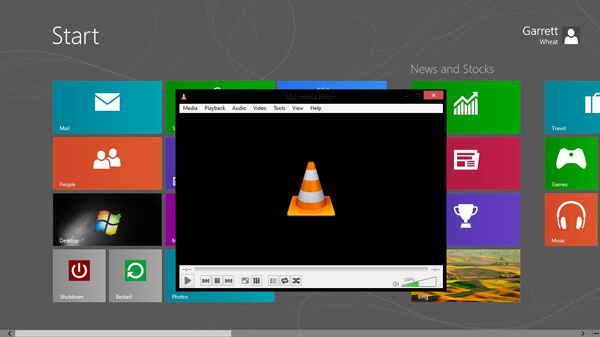
Как видно из названия, BlazeDVD Free бесплатный медиаплеер DVD, который может без проблем воспроизводить любые SVCD, VCD, CD и DVD. Он также поддерживает аудио и воспроизведение видео HD 1080p. Эта альтернатива Windows DVD Player предоставляет пользователям полнофункциональные параметры воспроизведения и элементы управления. Кроме того, программное обеспечение также позволяет создавать слайд-шоу для импортированных изображений, управлять закладками и списками воспроизведения. Бесплатная версия совместима с Windows XP / Vista / 7/8 / 8.1 / 10.
Шаг 1 Установите и запустите эту бесплатную альтернативу Windows DVD Player для ПК с Windows.
Шаг 2 Вставьте DVD и выберите Blaze DVD Free для воспроизведения DVD.
Шаг 3 Вам разрешено устанавливать субтитры, персонализировать настройки воспроизведения DVD и устанавливать DVD-аудио, как вам нравится.

5KPlayer - еще одна полезная бесплатная альтернатива Windows DVD Player, которая может воспроизводить DVD на любой версии Windows. Помимо этого, он также может поддерживать воспроизведение видео 4K / 5K UHD, 1080p HD. 5KPlayer также имеет радиоплеер по умолчанию, который позволяет вам слушать радио, исходящее от Capital, BBC, LBC, Kerrang и так далее.
Шаг 1 Скачайте и установите 5KPlayer. И нажмите «DVD» в главном интерфейсе, чтобы загрузить DVD-диск с компьютера.
Шаг 2 Выберите диск DVD, который хотите воспроизвести.
Шаг 3 Нажмите «Открыть», чтобы начать воспроизведение DVD.
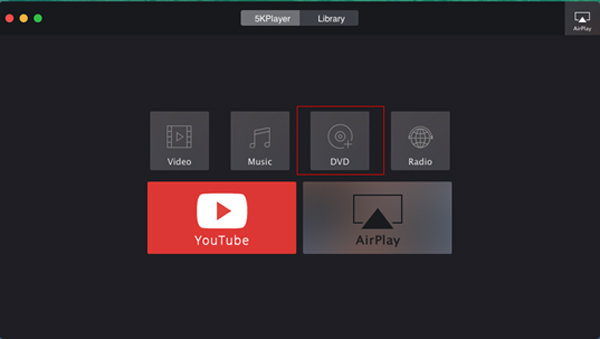
Помимо воспроизведения Windows DVD, вы также можете узнать больше о как играть DVD на Mac с нашего сайта.
На самом деле, есть еще один хороший выбор для воспроизведения DVD на Windows 7/8/10. Вы можете копировать домашние DVD-диски на компьютер, чтобы вы могли легко просматривать видео-DVD в любое время или сделать резервную копию для дальнейшего использования. Здесь возникает вопрос, как копировать DVD для воспроизведения на Windows 8 / 8.1 / 10? В этой части мы хотели бы порекомендовать вам многофункциональную видео программу, Видео конвертер Ultimate, Помимо мощных функций преобразования и редактирования видео, программное обеспечение может помочь вам загружать домашние DVD-диски, папки DVD и файлы ISO и сохранять DVD-видео на компьютер Windows без потери качества. Сначала загрузите и установите блестящее программное обеспечение.
Шаг 1 Вставьте DVD и подождите, пока компьютер его обнаружит.

Шаг 2 Запустите softwar, перейдите на вкладку «Ripper» и нажмите кнопку «Загрузить диск». Тогда диск загрузится автоматически. Здесь предусмотрены два дополнительных режима: «Режим навигации» и «Режим синтаксического анализатора».
Шаг 3 Тогда все доступные видео на DVD будут перечислены в интерфейсе программы. Кроме того, вы можете смотреть DVD-видео из окна предварительного просмотра.
Шаг 4 Нажмите кнопку «Профиль» и выберите нужный формат. Наконец, вкладка «Конвертировать» для копирования DVD на компьютер.

После преобразования DVD в компьютер, воспроизведение DVD может быть легко осуществлено в любое время без каких-либо ограничений. Для воспроизведения DVD-видео в формате VOB рекомендуется попробовать Бесплатный медиаплеер, лучший и бесплатный мультимедийный плеер, совместимый с Windows 10 / 8.1 / 8/7 / XP / Vista.
Вы можете проверить видео ниже:


В этой статье мы в основном говорим о Windows DVD Player. Если вы не знаете, как воспроизводить DVD на Windows 10/8 / 8.1, мы покажем вам отличные альтернативы Windows DVD Player, которые помогут вам воспроизводить DVD на вашем ПК. Надеюсь, вы сможете лучше наслаждаться своими DVD после прочтения этого поста.